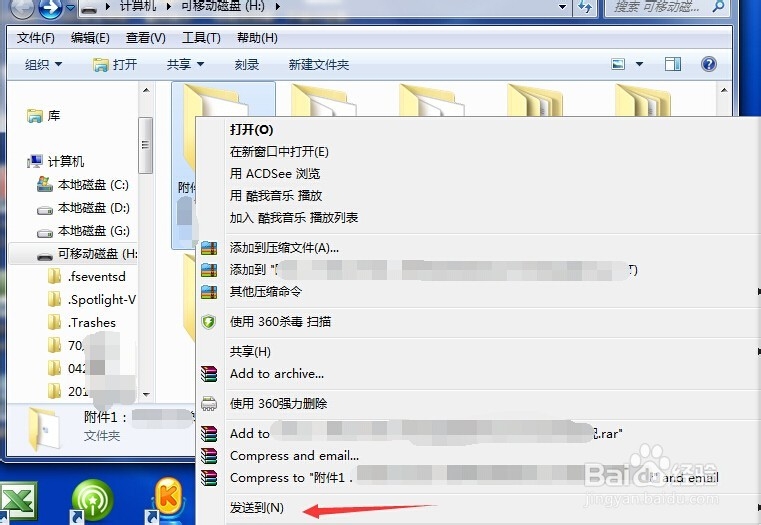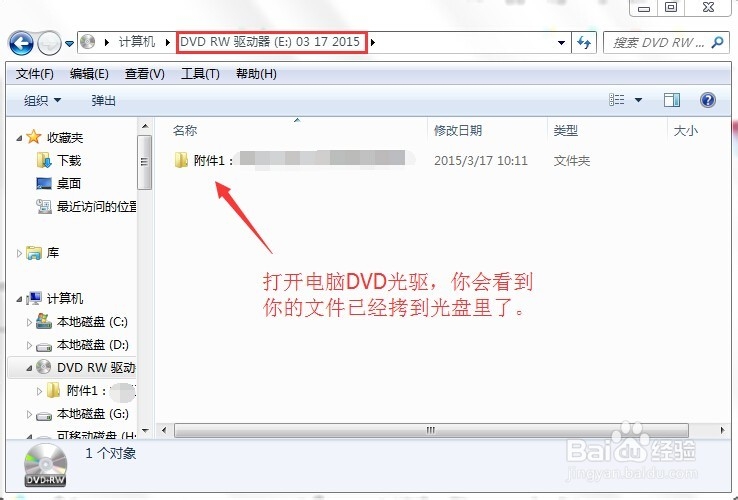Win7如何刻录dvd光盘Win7刻录DVD方法
1、在你的电脑上进行文件管理,找到想要刻录的文件夹,如图所示。
2、用鼠标右键点击这个文件夹,弹出了一个下拉菜单,找到“发送到”,如图所示。
3、鼠标点击“发送到”后,有弹出了一个子菜单,选择其中的“DVD RW驱动器”选项,如图所示。
4、点击以后,页面弹出了一个“刻录到光盘”提示框,提示我们插入光盘,如图所示。
5、我们将DVD光盘插入到光驱里面,选择上面的“类似于USB闪存驱动器”,然后点击“下一步”,如图所示。
6、页面显示“正在格式化”,我们需要稍等一会儿,如图所示。
7、等待一会儿以后,光盘里的内容就刻录好了,我们回到计算机光驱图标,点击它,如图所示。
8、从打开的DVD光驱里,你会看到文件已经被拷贝到光盘里了,将光盘取出即可。
声明:本网站引用、摘录或转载内容仅供网站访问者交流或参考,不代表本站立场,如存在版权或非法内容,请联系站长删除,联系邮箱:site.kefu@qq.com。
阅读量:34
阅读量:29
阅读量:42
阅读量:54
阅读量:66